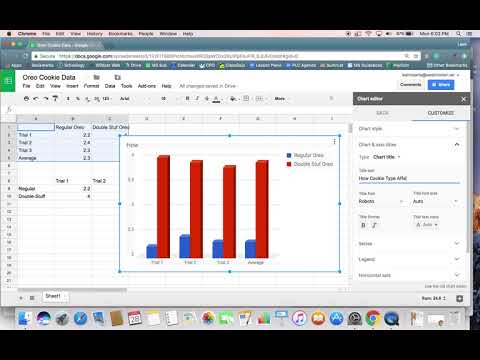Ta wikiHow vas uči, kako iz podatkov v preglednici Google Preglednic na celotnem namiznem spletnem mestu Google Preglednice narediti grafikon (ali grafikon).
Koraki

Korak 1. Odprite stran Google Preglednice
V brskalniku pojdite na https://sheets.google.com. S tem se odpre nadzorna plošča Google Preglednic, če ste prijavljeni v svoj Google Račun.
Če niste prijavljeni v svoj Google Račun, boste morali pred nadaljevanjem vnesti svoj e -poštni naslov in geslo

Korak 2. Kliknite Prazno
Nahaja se v zgornjem levem kotu strani. S tem se odpre nova, prazna preglednica.
Če imate preglednico s podatki, ki jo že imate, jo kliknite in nato preskočite na korak »Izberite svoje podatke«

Korak 3. Ustvarite glave
Kliknite celico A1, vnesite oznako osi x in kliknite celico B1 in vnesite oznako osi y.
- Če želite na primer dokumentirati število skodelic kave, ki jih popijete čez dan, lahko v celico vnesete »ure« A1 in "skodelice kave" v celici B1.
- Glede na vrsto grafikona, ki ga naredite, se lahko položaj nalepke nekoliko razlikuje.
- Vanj lahko dodate dodatne glave C1, D1in tako naprej, če vaš graf vsebuje več kot dva niza podatkov.

Korak 4. Vnesite svoje podatke
Vnesite podatke o osi x v A stolpec celic, nato vnesite podatke o osi y v B stolpec celic.
Če imate za izpolnitev več kot dva stolpca glav, vnesite tudi podatke zanje

Korak 5. Izberite svoje podatke
Kliknite celico A1, nato pritisnite in držite ⇧ Shift, medtem ko kliknete spodnjo celico v skrajnem desnem stolpcu podatkov. S tem boste izbrali celoten niz podatkov v modri barvi.

Korak 6. Kliknite Vstavi
To je zavihek blizu zgornje leve strani. Prikazal se bo spustni meni.

Korak 7. Kliknite Grafikon
To možnost boste našli sredi Vstavi spustni meni. Če ga kliknete, iz vaših podatkov ustvarite privzeti grafikon in na desni strani strani se prikaže okno.

Korak 8. Izberite obliko grafikona
Kliknite polje »Vrsta grafikona« na vrhu okna, nato v spustnem polju, ki se prikaže, kliknite obliko grafikona. Tabela na sredini strani se bo spremenila, da bo odražala vašo izbiro.

Korak 9. Delite graf
Kliknite mapa, kliknite Deliti… v spustnem meniju vnesite ime in kliknite Shrani če ste pozvani, nato vnesite e -poštni naslov (ali vrsto e -poštnih naslovov) in kliknite Pošlji.
Najprej lahko kliknete na PRILAGODITI zavihek na vrhu okna grafikona, da prilagodite videz grafa, oznake itd.
Video - z uporabo te storitve se lahko nekateri podatki delijo z YouTubom